
Eğer hazır değilseniz Windows 11'e yükseltme iyisi, duyurumuz engelleyebilir ve elle Windows 11, Windows 10 PC'de yüklü almaz emin olmak için güncellemeleri yalnızca izin verir. Size bunun nasıl yapacağınızı göstereceğiz.
, Windows 11 Engelleme Hakkında Bilmek için
Kasım 2021 yılında bu yazı gibi, Microsoft, cihazınız varsa, Ancak, Windows 11'e yükseltmek için herhangi bir Windows 10 kullanıcıları zorlama değil bir davet aldı , Yükseltme kolaydır. Yani kazara yükseltme önlemek için, ya da yükseltme başlatmaktan cihazınızdaki diğer kullanıcıların önlemek için, biz nasıl bu güncellemeleri engellemek için göstereceğiz.
Yerel Grup İlkesi Düzenleyicisi'ni kullanarak ve Kayıt Defteri Düzenleyicisi'ni kullanarak: Windows 10, Windows PC'de 11 güncellemesini engellemek için iki yol vardır.
Windows 10'un Pro, Enterprise veya Eğitim sürümü varsa kullanmak Yerel Grup İlkesi Editörü yöntem güncelleştirme engellemek . Bir Windows 10 Ana Edition, kullanma Kayıt düzenleyici Bu sayıda olarak yöntem Yerel Grup İlkesi Düzenleyicisi yoktur.
İsterseniz de, Windows 10 Pro, Enterprise ve Eğitim sürümleri üzerinde Registry Editor yöntemini kullanabilirsiniz.
İLGİLİ: Nasıl, Windows 10 kaldırma ve Blok Güncellemeler ve Sürücüler için
Kayıt Defteri Düzenleyicisi'ni kullanma, Windows 11 Güncelleme engelle nasıl
kullanmak için Kayıt Editör yöntemi, ilk olarak Windows 10 PC'de yüklenmesini, Windows 11 güncellenmesini engellemek aynı zamanda, Windows + R tuşlarına basarak Çalıştır kutusunu açmak için.
Çalışma kutusuna aşağıdakini yazın ve Enter tuşuna basın. Bu Kayıt Düzenleyicisi açılır .
regedit
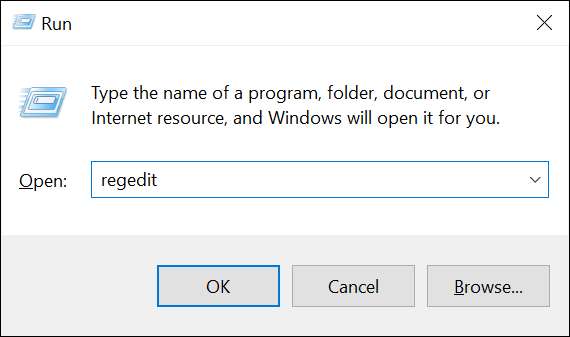
Sen istemi bir “Kullanıcı Hesabı Denetimi” göreceksiniz. “Evet” bu istemi devam etmesi.
Registry Editor açıldığında, sola kenar çubuğundan aşağıdaki dizine navigasyon:
Bilgisayar \ HKEY_LOCAL_MACHINE \ Software \ Policies \ Microsoft \ Windows \ WindowsUpdate
Not: Eğer son “WindowsUpdate” dizini görmüyorsanız, “Windows” dizini sağ tıklayın ve Yeni & gt; Anahtar. Ardından “WindowsUpdate'i” yazıp basın dizini oluşturmak için Enter.
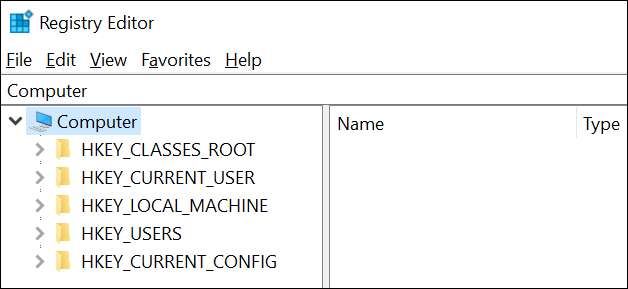
Sağ bölmede, açmak için “TargetReleaseVersion” girişini çift tıklayın. Sonra sağ bölmede, bu girişe bakın yoksa, sağ tık herhangi bir yere boş ve Yeni ve gt; DWORD (32-bit) değeri. Sonra (tırnaklar olmadan) “TargetReleaseVersion” yazıp basın girişi oluşturmak için girin.
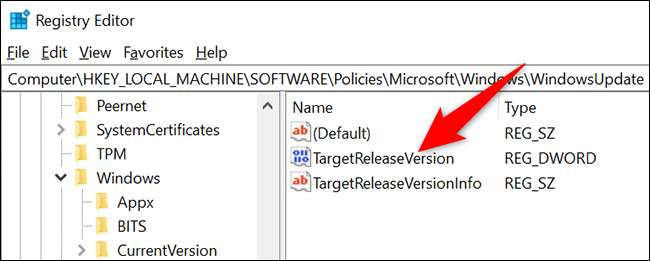
“Düzen, DWORD (32-bit) değeri” Açılan kutuda, “Değer verisi” alanını tıklayın ve (tırnaklar olmadan) “1” girin. Daha sonra “Tamam” ı seçin.
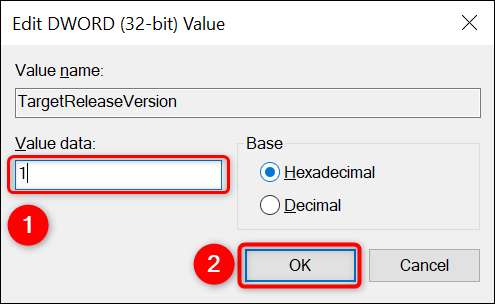
Bir kez daha, sağ bölmedeki, “TargetReleaseVersionInfo” girişini çift tıklayın. Bunu göremiyorsanız, o zaman sağ bölmede üzerinde herhangi bir yere boş sağ tıklayın ve Yeni & gt; Dize değeri. (Tırnaklar olmadan) “TargetReleaseVersionInfo” yazın ve basın girişi yapmak için girin.
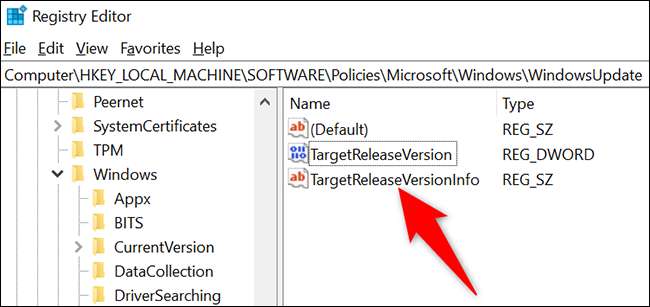
Üzerinde kalmasını istediğinizi Burada bırakma güncellemesini girmek için gidiyoruz. Yazım sırasında, en son Windows 10 sürümüdür 21H1 güncelleme . Geçerli sürümü belirlemek için gözden Resmi Microsoft belgeleri Windows'un 10 en son sürümünü.
“Dize Düzenle” kutusunda, “Değer verisi” alanını ve türünü (tırnaklar olmadan) “21H1”, ya da her türlü tercih sürümüdür tıklayın. Sonra "Tamam" i tıklayın.
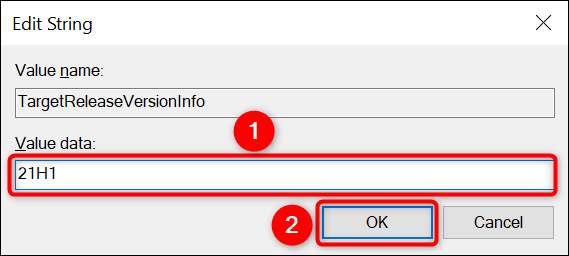
Kayıt Defteri Düzenleyicisi'ni kapatın ve Windows 10 PC'yi yeniden . Hazırsınız.
Windows 10 PC'niz, girdiğiniz güncellemenin ardından Windows 11 güncellemesini içeren herhangi bir güncellemeyi engeller. Bu yöntemin olumsuz yönü, en son Windows 10 güncellemelerini temsil etmek için serbest bırakma değerini güncellemeye devam etmeniz gerekecektir. Ödeme Son bölüm Bunun ne anlama geldiğini öğrenmek için bu rehberde.
Yerel Grup İlkesi Düzenleyicisi'ni kullanarak Windows 11 güncellemesini nasıl engellenir?
Yerel Grup İlkesi Düzenleyici yöntemini kullanmak için, önce, aynı anda Windows + R tuşlarına basarak PC'nizdeki Çalıştır kutusunu açın.
Çalışma kutusuna aşağıdakini yazın ve Enter tuşuna basın. Bu Yerel Grup İlkesi Düzenleyicisini Açar .
gpedit.msc
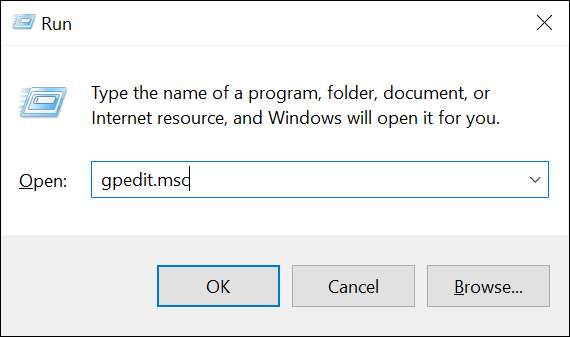
Soldaki dizinler listesini kullanarak, aşağıdaki dizine gidin:
Yerel Bilgisayar Politikası & GT; Bilgisayar Yapılandırması ve GT; İdari Şablonlar & GT; Windows Bileşenleri ve GT; Windows Update & GT; İşletme için Windows Update
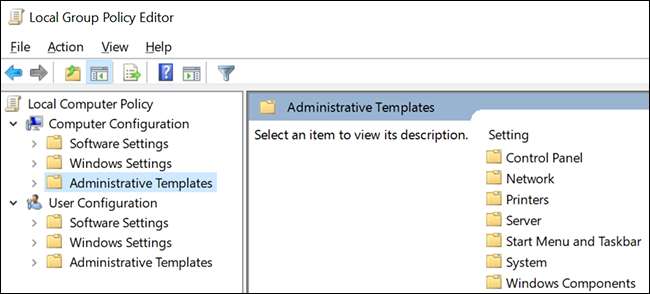
Sağ bölmede, "Hedef özelliği güncelleme sürümünü seçin" girişini çift tıklatın.
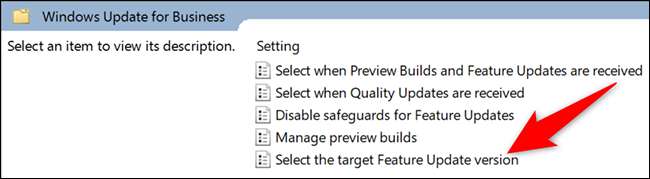
A "Hedef özelliği güncelleme sürümünü seçin" penceresi açılır. Burada "Etkin" seçeneğini etkinleştirin. Ardından "Özellik Güncellemeleri için Hedef Sürümü" alanını tıklayın ve "21H1" (tırnaksız) veya tercih ettiğiniz serbest bırakma ne olursa olsun. Son olarak, "Uygula" ı ve ardından "Tamam" nı tıklayın.

Yerel Grup İlkesi Düzenleyicisini kapatın ve bilgisayarınızı yeniden başlatın. Windows 11 güncellemesi şimdi bilgisayarınızda engellenmiştir.
Windows 10 güncellemelerini alma nasıl devam edilir
Yukarıdaki yöntemleri tam olarak takip ettiyseniz, Windows 10 PC'nizin 21H1 güncellemesinden sonra herhangi bir güncelleme yapmasını engellediniz. Bu, muhtemelen yapmak istemediğiniz Windows 10 güncellemelerini de engelleyeceği anlamına gelir.
Bunu dolaşmak için bir göz tut Microsoft Doktorlar kontrol etmek için site Windows 10'un daha yeni sürümleri . Orada yeni bir güncelleme gördükten sonra, 21H2, daha sonra "21H1" girdiğiniz adımlarda, bunu "21H2" olarak değiştirin (tırnaksız).
Bu, Windows 11 güncellemesini engellerken Windows 10 güncellemelerini almaya devam etmenize izin verecektir.
Ve istenmeyen güncelleştirmeleri engellerken en sevdiğiniz Windows sürümünü kullanmaya devam ettiniz!
Ayrıca yapabileceğini biliyor muydun? Otomatik güncelleme indirmelerini durdur Windows 10'da?
İLGİLİ: Windows 10'un otomatik olarak güncellemeleri indirmesini önler







